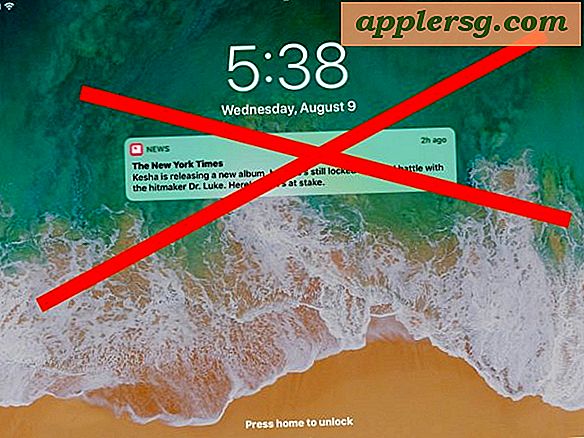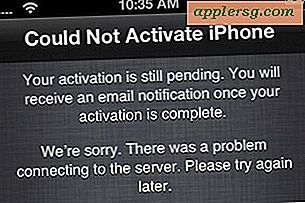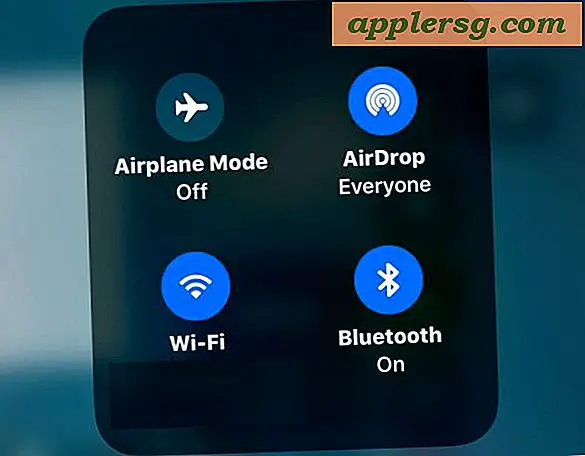Slik avinstallerer du apper fra iPhone og iPad i sekunder

Installering av apper til iOS gjøres enkelt gjennom App Store, men avinstallering av apper fra iPhone, iPad eller iPod touch er nok enda enklere. Ja, mange brukere vil vite hvordan du gjør dette, men det overrasker meg alltid hvor mange folk ikke vet hvordan du fjerner en app fra deres iOS-enhet. Heldigvis har Apple gjort fjerning av apper utrolig enkelt på IOS-plattformen, og det er ingen overdrivelse å si at du kan avinstallere en app på bare noen få sekunder flatt.
Du trenger bare å lære å gjøre dette en gang, og du får det, det er så enkelt (jeg lover, mor!). I denne gjennomgangen vil vi dekke den raskeste metoden som er mulig for å slette en app, og det betyr at avinstallere apper via startskjermbildet, der alle appikoner er, ved hjelp av trykk-til-wiggle-trikset. Dette fungerer det samme på alle versjoner av iOS og alle enheter, enten det er iPhone, iPad eller iPod touch.
Avinstallerer en iOS-app fra startskjermbildet
- Fra iOS-enhetens startskjerm (som betyr hvor alle ikonene er), finn appikonet du vil avinstallere fra enheten
- Trykk og hold på appikonet du vil avinstallere, hold nede til alle ikonene begynner å svinge rundt
- Trykk på det lille ikonet (X) som vises øverst i venstre hjørne av appikonet du vil avinstallere
- Når "Slett AppName - Slett Appanme vil slette alt det er data" vises, bekrefter du fjernelsen av appen ved å velge "Slett"
- For å avinstallere flere apper, trykk på (X) knappene til dem og gjenta prosessen
- Når du er ferdig, trykker du på Hjem-knappen for å stoppe ikonene fra wiggling
I eksemplet under skjermbilde bruker vi fremgangsmåten ovenfor for å slette appen som heter "Emojli" fra en iPhone:

Denne prosessen er veldig rask, som vist i den animerte GIF nedenfor, som viser den samme oppgaven som ble brukt til å avinstallere "Snapchat" -appen fra iOS:

(Hvis den animerte GIF ikke virker, viser videoen som er innebygd nedenfor, det samme, fjerner en app med trykk og hold-trikset)
Du kan legge merke til at enkelte apper ikke kan slettes, som de som kommer forhåndsinstallert på iOS-enheten fra Apple. Dette inkluderer programmer som Kamera, Safari, Telefon, Musikk, Bilder, Kalender, App Store, Game Center og ganske mange andre. Siden du ikke kan velge å avinstallere disse appene, er en alternativ løsning å gjemme dem i stedet, noe som gjør dem usynlige og utilgjengelige på iPhone eller iPad.
Hva om jeg slettet en app som jeg ikke mente?
Ikke bekymre deg hvis du ved et uhell sletter en app mens du gjør dette, fordi du enkelt kan gjenopprette appen tilbake til iOS-enheten på nytt. Det er fordi når du sletter en app, fjerner den den fra iOS-enheten din, er selve appen fortsatt knyttet til Apple-IDen din.
I utgangspunktet betyr dette at hvis du kjøpte appen eller lastet den ned mens en app var midlertidig fri, vil den alltid bli omlastbar igjen via App Store ved hjelp av samme Apple ID. Det er ingen grense for hvor mange ganger du kan slette og reinstallere apper på denne måten.
Kanskje enda bedre, du kan til og med slette en app fra en iOS-enhet, si en iPhone, og deretter installere den senere på en helt annen enhet, som en iPad. Den enkleste måten å gjøre det på er å fjerne det som beskrevet ovenfor, og du leser innkjøpt apphistorikk for apper som ikke er installert på den aktive iOS-enheten. Selv om det var en gratis app, vises den i denne kjøpte listen, og du kan raskt laste den ned igjen til den nye enheten.